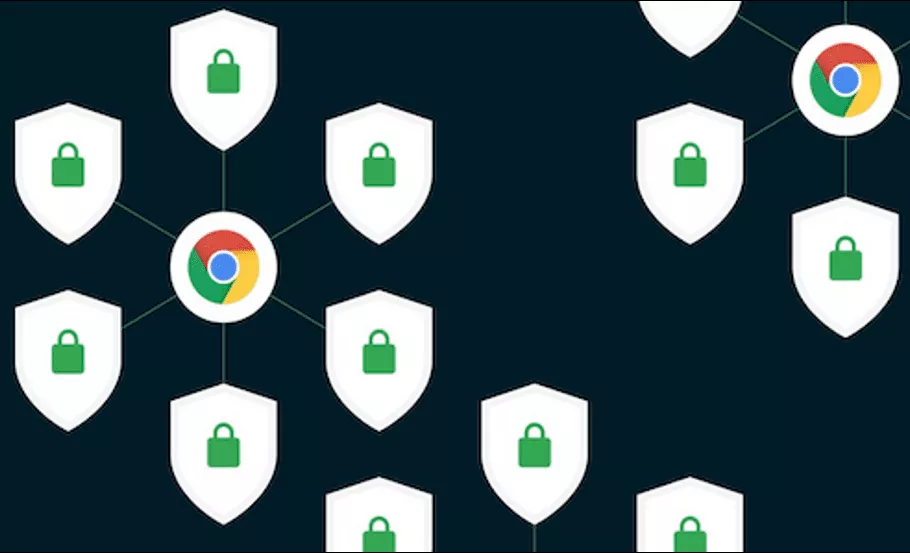
چگونه امنیت مرورگر کروم را افزایش دهیم؟
با افزایش محبوبیت مرورگر کروم طی سالهای اخیر در میان کاربران، افزونهها و اپلیکیشنهای جانبی بسیاری از سوی توسعهدهندگان ثالث برای آن منتشر شدهاند که میتوانند امکانات بیشتری را در اختیار افراد قرار دهند؛ اما ...
با افزایش محبوبیت مرورگر کروم طی سالهای اخیر در میان کاربران، افزونهها و اپلیکیشنهای جانبی بسیاری از سوی توسعهدهندگان ثالث برای آن منتشر شدهاند که میتوانند امکانات بیشتری را در اختیار افراد قرار دهند؛ اما گاهی ممکن است همین عناوین به آسیبپذیریهای بالقوه امنیتی تبدیل شوند. در همین راستا میخواهیم شما را با ترفندهای افزایش امنیت مرورگر کروم آشنا کنیم.
- چگونه برای افزایش امنیت وبگردی، رمز عبور برای مرورگر بگذاریم؟
- ۶ قابلیت پنهان گوگل کروم که میتوانند بهرهوری کاربران را افزایش دهند
- معرفی افزونه دستیار؛ دسترسی سریع به ابزارکها در مرورگرهای کروم و اج
اگر از کاربران روزمره مرورگر گوگل هستید، میتوانید از امنیت کروم اطمینان داشته باشید زیرا یکی از ایمنترین مرورگرهای ساخته شده تا به امروز است. قابلیتهای داخلی بسیاری از سوی گوگل در کروم قرار گرفتهاند تا امنیت افراد در فضای مجازی را تامین کند؛ اما ممکن است همه استفادهکنندگان از آنها مطلع نباشند. در ادامه به ۸ ترفند و ویژگی مهم اشاره خواهیم کرد که میتوانند در بهبود حفاظت از اطلاعات شخصی، نقش داشته باشند.
فهرست مطالب
استفاده از قابلیت حفاظت پیشرفته کروم
گوگل سرویسی تحت عنوان «وبگردی ایمن» را برای کاربران خود عرضه کرده که روی حفاظت بیشتر از آنها تمرکز دارد. به کمک سرویس گفته شده میتوان از سایتهای مشکوک با پتانسیل ایجاد آسیب، دوری کرد. سیستم حفاظتی کروم در دو نسخه استاندارد و بهبودیافته در دسترس قرار دارد و به طور معمول مرورگرها روی حالت استاندارد قرار گرفتهاند. در چنین حالتی هنگام ورود به سایتهای غیر امن، هشداری برای اطلاعرسانی به کاربر صادر میشود و میتواند از اجرای فایلها و افزونههای مخرب جلوگیری کند.
در سوی دیگر سیستم حفاظت پیشرفته قابلیتهای بیشتری را نسبت به نسخه استاندارد ارائه میکند. برای مثال اگر رمز عبور کاربر در طی یک حمله به پایگاههای داده یا سایتهای محبوب در اینترنت افشا شود، هشداری جهت تغییر سایر رمزهای عبور داده خواهد شد. همچنین سطح امنیتی در سایر سرویسهای گوگل با چنین حالتی افزایش پیدا میکند و عملکرد مرورگر در جلوگیری از آسیبهای احتمالی بهبود مییابد.
برای فعال کردن قابلیت حفاظت پیشرفته ابتدا با کلیک روی آیکن سه نقطه در گوشه سمت راست به قسمت تنظیمات (Settings) کروم بروید و در ادامه روی Privacy and Security در پنل سمت چپ کلیک کنید. سپس به بخش Security رفته و در پایین عنوان Safe Browsing، گزینه Enhanced Protection را فعال کنید.
از ورود به سایتهای غیر امن پرهیز کنید
تبادل اطلاعات با سایتهایی که از اتصال ایمن بهره نمیبرند، میتواند خطرناک باشد. گوگل به صورت پیشفرض قبل از ورود به چنین سایتها یا صفحاتی، هشدارهای لازم را برای کاربران خود صادر میکند. البته کاربران میتوانند در هر صورت به چنین سایتهایی وارد شوند و کروم در نهایت مانع آنها نخواهد شد؛ اما این کار به طور معمول توصیه نمیشود.
اگر مجبور به بازدید از صفحه یا سایت غیر ایمن خاصی هستید، به هیچ عنوان اطلاعات شخصی خود را در فیلدها یا قسمتهای دیگر وارد نکنید. همچنین اگر از قابلیت ذخیره اطلاعات (مانند رمزهای عبور، نام حساب کاربری و ایمیل) استفاده میکنید، بهتر است در مواقع گفته شده از ویژگی مذکور صرف نظر کنید. آدرسهای ایمن دارای علامت قفل در سمت چپ آدرس بار هستند و در بیشتر مواقع با پسوند HTTPS شروع میشوند.
مرورگر خود را به صورت مداوم آپدیت کنید
گوگل هر چند وقت یکبار اقدام به انتشار آپدیتهای جدید برای مرورگر خود میکند. کروم به صورت خودکار آپدیتهای جدید را در هنگام انتشار، دریافت میکند؛ اما اگر قابلیت آپدیت خودکار غیرفعال شده باشد، احتمال استفاده از نسخههای قدیمی و آسیبپذیر در میان کاربران افزایش پیدا خواهد کرد. در چنین نسخههایی اطلاعات شخصی افراد در معرض خطر قرار دارند و احتمال آلودگی سیستم با بدافزارها بیشتر است؛ در نتیجه بهتر است همیشه از بروز بودن مرورگر اطمینان کسب کنید.
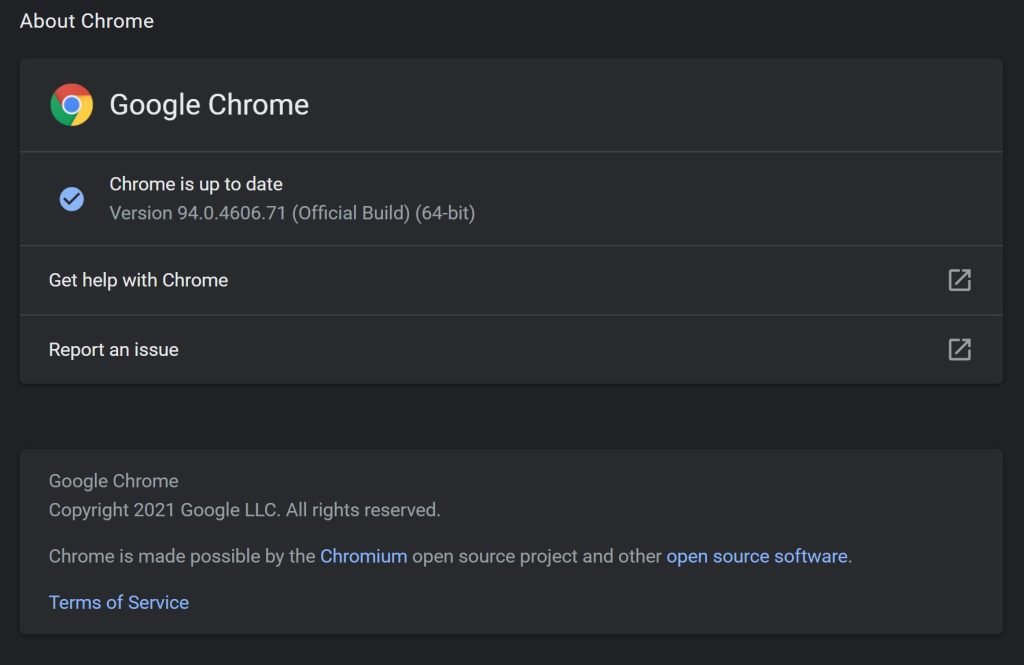
اگر قابلیت آپدیت خودکار مرورگر را غیرفعال کرده باشید، بهتر است به صورت متناوب و به شکل دستی روند انتشار آپدیتهای جدید را بررسی کنید. برای انجام چنین کاری ابتدا روی آیکن سه نقطه در گوشه سمت راست مرورگر کلیک کرده و سپس گزینه Help را انتخاب نمایید. در ادامه روی About Google Chrome کلیک کنید تا از وضعیت به روزرسانی مرورگر مطلع شوید. اگر پیام «Chrome is up to date» را مشاهده کردید، میتوانید با خیال راحت از آخرین نسخه پایدار منتشر شده از سوی گوگل بهره بگیرید.
فعالسازی احراز هویت دو مرحلهای حساب کاربری گوگل
قابلیت احراز هویت دو مرحلهای میتواند به افزایش امنیت حساب کاربری گوگل، کمک چشمگیری کند. در هنگام ورود مجدد به حساب کاربری گوگل در دستگاههای مختلف، مرحله جدیدی جهت احراز هویت کاربر در نظر گرفته خواهد شد. در نتیجه حتی اگر نام کاربری و رمز عبور شما در اختیار افراد ناشناس قرار بگیرند، باز هم امکان ورود به حساب کاربری بدون بهرهگیری از یکی از سه روش ارائه شده توسط گوگل، وجود ندارد.
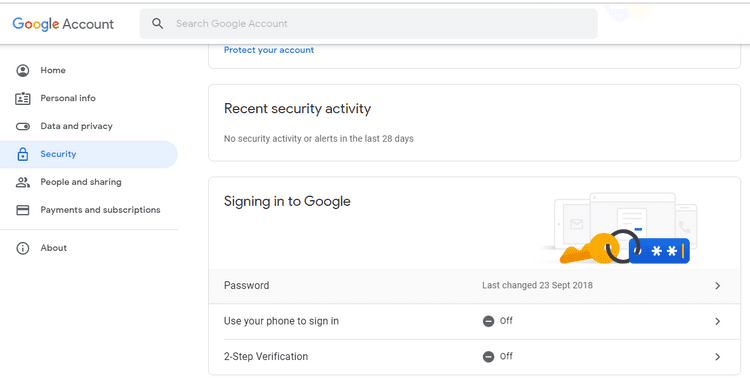
برای فعالسازی احراز هویت دو مرحلهای ابتدا وارد حساب کاربری گوگل خود شوید و سپس به تب Security در پنل سمت چپ بروید. در پایین عنوان Signing in to Google میتوانید گزینه Two Step Verification را مشاهده کنید که به طور معمول غیرفعال است. با کلیک روی گزینه Get Started، فرایند فعالسازی قابلیت گفته شده شروع خواهد شد. ابتدا باید برای بار دیگر رمز عبور خود را وارد کنید و سپس از میان گزینههای در دسترس، یکی را انتخاب نمایید.
اولین روش برای استفاده از قابلیت احراز هویت دو مرحلهای، بهرهگیری از شماره موبایل است. با انتخاب این گزینه، هنگام ورود مجدد به حساب کاربری، پیامی از سوی گوگل جهت تایید به موبایل ارسال میشود. دو روش دیگر شامل بهرهگیری از کلید امنیتی فیزیکی و دریافت کدهای یکبار مصرف ورود از طریق پیامک یا تماس صوتی به موبایل میشود.
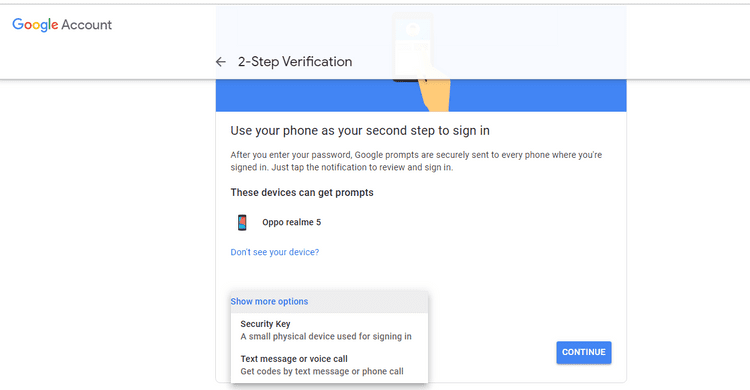
پس از انتخاب روش موردنظر خود، روی کلید Continue کلیک کنید. در ادامه باید شماره تماس خود را وارد کنید تا در صورت از دست رفتن کلید امنیتی فیزیکی یا عدم دسترسی به موبایل، همچنان بتوانید به حساب کاربری خود دسترسی داشته باشید.
استفاده از ویژگی Safety Check
یکی از ابزارهای داخلی کروم با نام Safety Check میتواند میزان امنیت مرورگر را بررسی کند. این ویژگی قادر است جهت تشخیص افشای اطلاعات، آپدیتهای در دسترس، افزونههای مخرب، سطح امنیت رمزهای عبور و ایمنی اتصالات مورد استفاده قرار بگیرد.
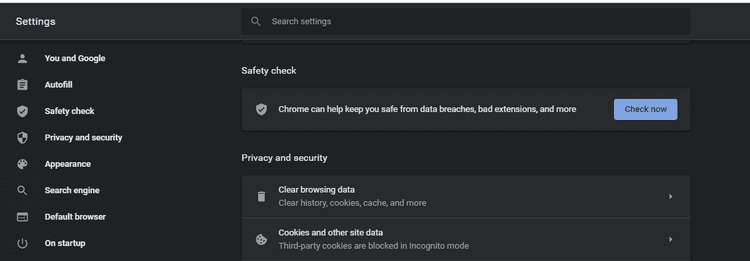
برای استفاده از آن تنها کافیست به تنظیمات کروم بروید و سپس در پایین عنوان Safety Check روی کلید Check Now کلیک کنید. در صورت وجود مشکل یا آسیبپذیری احتمالی، کروم هشداری را در طی چند ثانیه پس از فشردن کلید، نمایش خواهد داد. بهرهگیری از قابلیت گفته شده به صورت متناوب میتواند به بهبود امنیت مرورگر کمک کند.
پایش سیستم توسط کروم
اگرچه وظیفه حفاظت و حذف بدافزارها بر دوش آنتی ویروسها است؛ اما کروم نیز میتواند به پایش سیستم کمک کند. برای بهرهگیری از این قابلیت ابتدا به بخش تنظیمات مراجعه کنید و سپس روی گزینه Advanced کلیک نمایید. در ادامه به پایین اسکرول کنید تا در پایین عنوان Reset and Clean up، گزینه Clean up Computer را مشاهده و روی آن کلیک کنید. بعد از آن Find را بزنید تا کروم بتواند آسیبپذیریهای احتمالی در سیستم را تشخیص دهد. با توجه به حجم دادههای موجود روی حافظه داخلی دستگاه، زمان اتمام فرایند متغیر خواهد بود.
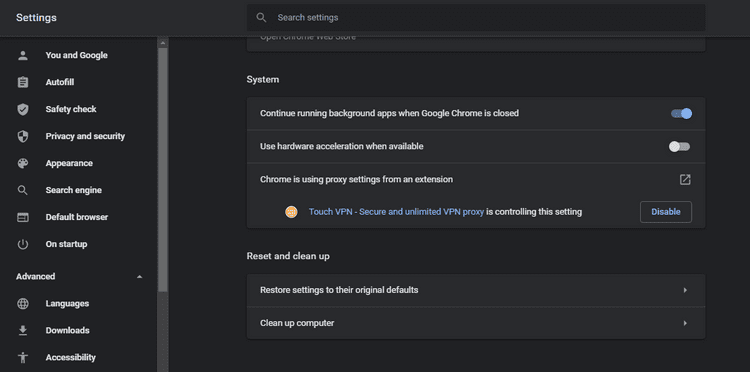
استفاده از حساب کاربری مهمان
بهتر است در هنگام استفاده از حساب کاربری گوگل و همگامسازی اطلاعات، دقت بیشتری به خرج دهید و در رایانههای اشتراکی و عمومی (مانند محل کار) از وارد کردن اطلاعات حساب شخصی خود، پرهیز کنید. اگر ناچار به استفاده از سیستمهای مشترک هستید، توصیه میشود تا از حساب کاربری مهمان (Guest Account) جهت وبگردی استفاده کنید.
فریب حالت ناشناس را نخورید
برخی از کاربران اعتماد بیش از حدی به حالت ناشناس (Incognito) کروم دارند؛ درحالی که تهدیدهای امنیتی در این حالت هنوز پابرجا هستند. اگرچه گوگل اقدام به ذخیره تاریخچه وبگردی در هنگام استفاده از حالت ناشناس نمیکند، اما سرویسدهندههای اینترنت میتوانند به لیست سایتهای بازدید شده دسترسی داشته باشند و فعالیتهای کاربران را رصد کنند.
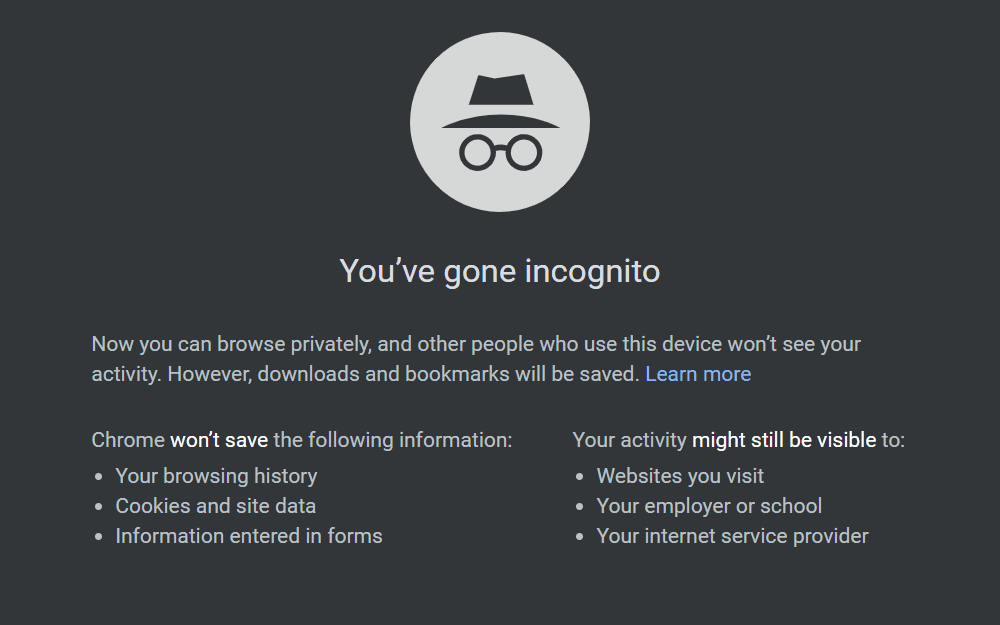
موارد گفته شده از نکات ابتدایی برای افزایش میزان امنیت هنگام وبگردی با مرورگر کروم هستند که بسیاری از کاربران آنها را رعایت نمیکنند یا آشنایی چندانی با آنها ندارند. همچنین از مهمترین توصیههای عمومی در استفاده از فضای مجازی، بهرهگیری از رمزهای عبور منحصر بهفرد برای سرویسها و سایتهای مختلف است. بهرهگیری از ابزارهای تغییردهنده آیپی در هنگام بازدید از سایتهای ناامن نیز میتواند مفید واقع شود. خاموش کردن قابلیت ذخیره رمزهای عبور هم امری مثبت تلقی میشود. فراموش نکنید که آپدیت و اسکن با آنتی ویروسها مانند Windows Defender نیز سهم بسزایی در جلوگیری از آسیبهای امنیتی دارد.
















برای گفتگو با کاربران ثبت نام کنید یا وارد حساب کاربری خود شوید.